Развитие сферы информационных технологий непрерывно приносит в нашу жизнь новые возможности и инструменты, которые помогают нам сохранить и организовать наше цифровое наследие. Сегодня миллионы пользователей со всего мира регулярно загружают и скачивают файлы через популярную социальную сеть ВКонтакте, используя свои устройства iPhone.
Но что делать, если после скачивания мы не можем найти нужный файл в обилии загруженной информации? С клавиатурой iPhone в руках и приложением ВКонтакте перед глазами, мы можем с легкостью освоить новую функцию поиска, которая существенно упростит нашу жизнь и сэкономит много времени.
Откройте для себя гибкую и удобную возможность найти нужный файл скачанный в приложении ВКонтакте. Не тратьте свое время на бесконечное листание и прокручивание сообщений или поиска информации вручную. Благодаря разработчикам приложения ВКонтакте, помощь находится буквально в одном клике!
Как настраивать приложение ВКонтакте на iPhone для загрузки музыки
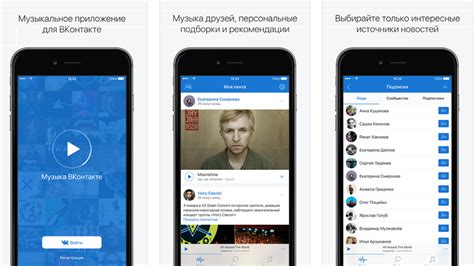
В этом разделе рассмотрим подробности настройки приложения ВКонтакте на iPhone, позволяющей скачивать музыку. Благодаря этому функционалу вы сможете сохранять музыкальные композиции из вашего аккаунта ВКонтакте непосредственно на устройство.
1. Откройте приложение ВКонтакте на вашем iPhone.
Перед тем, как начать загрузку музыки, убедитесь, что приложение ВКонтакте установлено на вашем устройстве и вы авторизованы с помощью вашего аккаунта.
2. Перейдите на страницу с музыкой.
Для того чтобы начать процесс загрузки музыки, откройте вкладку "Музыка" в нижней части экрана приложения ВКонтакте.
3. Выберите песню для загрузки.
Проведите прокрутку по списку песен и выберите композицию, которую хотите скачать.
4. Начните загрузку музыки.
Для того чтобы начать загрузку выбранной композиции, нажмите на кнопку с изображением стрелки вниз.
5. Дождитесь завершения загрузки.
После нажатия на кнопку загрузки, приложение ВКонтакте начнет скачивание выбранной песни на ваш iPhone. Дождитесь завершения данного процесса.
6. Начните прослушивание загруженной музыки.
После завершения загрузки, перейдите в раздел "Загруженные" во вкладке "Музыка" приложения ВКонтакте, и начните прослушивание сохраненных композиций.
Следуя этой простой инструкции, вы сможете настроить приложение ВКонтакте на iPhone для загрузки музыки и иметь доступ к вашим любимым песням в любое время и в любом месте, даже без подключения к интернету.
Установка и выбор клиента социальной сети на мобильном устройстве Apple
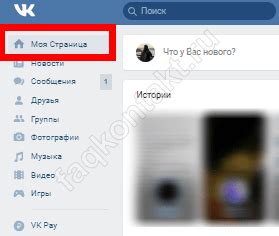
В данном разделе мы расскажем о процедуре выбора и установки клиента для популярной социальной сети на вашем мобильном устройстве от компании Apple. Мы рассмотрим различные варианты приложений, представленных в App Store, и обсудим критерии выбора наиболее подходящего варианта для вашего использования.
Выбор
На данный момент на рынке представлено множество приложений, которые позволяют вам оставаться на связи со своими близкими, друзьями и коллегами в социальной сети. Важно выбрать приложение, которое удовлетворит ваши потребности и предоставит удобный интерфейс для работы. Среди наиболее популярных вариантов можно выделить приложения, предлагающие различные дополнительные функции, такие как чат, видеозвонки и просмотр новостей.
Установка
После выбора подходящего приложения, процесс установки на ваше устройство прост и понятен. Для этого вам необходимо открыть App Store на вашем iPhone и пройти поиск по ключевым словам, связанным с социальной сетью. Вам будут предложены различные варианты приложений. Выберите наиболее подходящий и нажмите на кнопку "Установить". Процесс скачивания и установки начнется автоматически. После завершения установки приложение появится на вашей домашней странице.
Важно помнить
Перед установкой приложения обязательно проверьте, соответствует ли оно требованиям вашего устройства и операционной системы. Обратите внимание на рейтинг и отзывы пользователей о приложении. Также, учтите, что некоторые приложения могут предлагать платные услуги или иметь встроенные рекламные материалы.
В результате правильного выбора и установки приложения ВКонтакте на вашем iPhone, вы сможете удобно пользоваться социальной сетью, оставаясь на связи с друзьями и получая доступ к актуальным новостям и контенту, представленным на платформе.
Аутентификация и настройка профиля в приложении ВКонтакте

Этот раздел посвящен процессу входа в аккаунт ВКонтакте и настройке вашего профиля в приложении на вашем устройстве.
Аутентификация:
Для начала, необходимо войти в свой аккаунт ВКонтакте, чтобы иметь доступ ко всем функциям приложения. Для этого введите ваш логин и пароль в соответствующие поля, которые позволяют вам оставаться в курсе всех последних событий, общаться с друзьями, просматривать новости и загружать мультимедийный контент.
Настройка профиля:
После успешной аутентификации вы сможете настроить свой профиль в соответствии с вашими предпочтениями и потребностями. Здесь вы можете изменить свои персональные данные, загрузить профильное фото, настроить приватность и безопасность, управлять уведомлениями и настройками приватности контента, а также настроить внешний вид вашего профиля, выбирая фон, шрифты и цветовую схему.
Совет:
Рекомендуется выполнить полную настройку аккаунта, чтобы в полной мере насладиться функциональностью приложения ВКонтакте и обеспечить безопасность вашего аккаунта.
Настройка доступа к аудиофайлам в приложении ВКонтакте
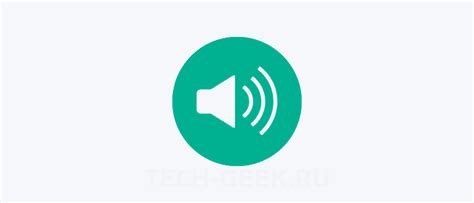
В этом разделе мы рассмотрим процесс настройки доступа к музыкальным файлам в приложении ВКонтакте на вашем iPhone. Установка этих параметров позволит вам легко находить и прослушивать свои любимые композиции через приложение.
Шаг 1:
Перед началом процедуры, убедитесь, что вы имеете учетную запись VK и скачали приложение ВКонтакте на ваш iPhone. Если у вас еще нет учетной записи, создайте ее на официальном сайте VK.
Шаг 2:
Откройте приложение ВКонтакте на вашем устройстве и введите свои логин и пароль, чтобы войти в учетную запись. После успешной авторизации вы попадете на главный экран приложения.
Шаг 3:
Теперь нажмите на значок меню, расположенный в левом нижнем углу экрана. В открывшемся окне вы увидите различные функции и настройки приложения.
Шаг 4:
Прокрутите вниз и найдите раздел "Настройки", который обозначен значком шестеренки. Нажмите на этот раздел, чтобы перейти к настройкам приложения.
Шаг 5:
В разделе "Настройки" вы найдете множество опций для настройки различных функций ВКонтакте. Прокрутите список вниз и найдите раздел, связанный с музыкой или аудиофайлами.
Шаг 6:
Ознакомьтесь с доступными настройками и выберите те, которые соответствуют вашим потребностям. Например, вы можете разрешить приложению показывать вам рекомендации по музыке, настраивать звук, создавать плейлисты и т.д.
Шаг 7:
Когда вы закончите настройку, сохраните изменения и выйдите из раздела "Настройки". Теперь вы можете использовать приложение ВКонтакте для поиска, воспроизведения и управления своими музыкальными файлами на iPhone.
Теперь вы знаете, как настроить доступ к аудиофайлам в приложении ВКонтакте на вашем iPhone. Начните наслаждаться вашей любимой музыкой, которая всегда будет под рукой благодаря приложению ВКонтакте!
Поиск и загрузка аудио в приложении VK на устройстве Apple
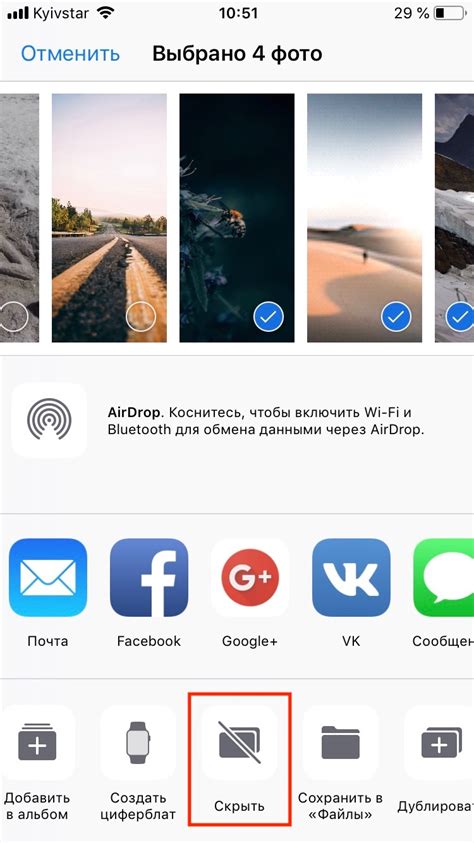
В этом разделе мы рассмотрим, как найти и скачать музыку в приложении VK на вашем устройстве от Apple.
Когда вы используете приложение VK на своем iPhone, вы можете легко получить доступ к огромному ассортименту музыкальных треков. Благодаря функционалу поиска, вы сможете найти любую песню, исполнителя или альбом, который вам интересен. Кроме того, вы сможете загрузить музыку на ваше устройство для прослушивания без доступа к интернету.
Чтобы найти нужную музыку, воспользуйтесь функцией поиска в приложении VK. С помощью ключевых слов или имен исполнителей вы сможете найти то, что ищете. Когда вы найдете интересующую вас песню, нажмите на нее, чтобы открыть страницу трека.
На странице трека вы увидите кнопку "Загрузить", которая даст вам возможность скачать песню на ваше устройство. После нажатия на кнопку, приложение начнет загружать трек и сохранит его в специальной папке "Музыка" на вашем iPhone. После завершения загрузки, вы сможете найти скачанную музыку в приложении Apple Music или любом другом плеере, установленном на устройстве.
Теперь вы знаете, как найти и загрузить музыку в приложении VK на вашем iPhone. Наслаждайтесь своими любимыми песнями в любое время и в любом месте!
Использование функции "Моя Музыка" в VK на смартфоне Apple
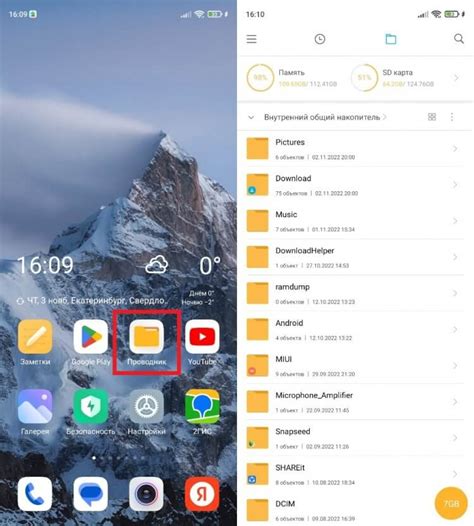
Раздел "Моя Музыка" в VK на iPhone позволяет вам создавать собственные плейлисты, настраивать их на ваш вкус и находить новую музыку по различным жанрам, исполнителям или альбомам. Вы можете добавлять треки в свою библиотеку, редактировать их данные, а также делиться музыкой с вашими друзьями и подписчиками сети ВКонтакте.
Одной из удобных функций "Моя Музыка" в VK на iPhone является возможность прослушивать музыку в офлайн-режиме, то есть без доступа к интернету. Для этого вам необходимо предварительно скачать понравившиеся треки на ваше устройство. Положительным фактом такого способа прослушивания является его экономия трафика и возможность прослушивать любимую музыку в любом месте и в удобное для вас время.
Воспользоваться функцией "Моя Музыка" в VK на iPhone очень просто. Для начала, откройте приложение ВКонтакте на вашем смартфоне и выберите значок "Моя Музыка", который находится в нижней части экрана. В появившемся разделе вы увидите свою музыкальную библиотеку и различные категории, такие как "Плейлисты", "Популярное" и "Рекомендации". Чтобы найти конкретную композицию, воспользуйтесь поиском, расположенным в верхней части экрана.
При использовании функции "Моя Музыка" в VK на iPhone, вы можете прослушивать музыку, добавлять ее в свою библиотеку, создавать плейлисты и делиться треками с друзьями. Эта функциональность делает использование социальной сети ВКонтакте на iPhone еще более удобным и приятным для любителей музыки.
Вопрос-ответ

В какой папке сохраняются скачанные файлы из VKontakte на iPhone?
Ответ: При скачивании файлов из VKontakte на iPhone, они обычно сохраняются в папке "Загрузки" или "VKontakte" в приложении "Файлы". Чтобы найти скачанный файл, откройте приложение "Файлы" на своем iPhone и перейдите в раздел "iCloud Drive" или "На моем iPhone". Затем найдите папку "Загрузки" или "VKontakte", в которой должен находиться скачанный файл.
Могу ли я изменить папку сохранения скачанных файлов из VKontakte на iPhone?
Ответ: Нет, на iPhone нельзя изменить папку сохранения для скачанных файлов из VKontakte в приложении "Файлы". Они автоматически сохраняются в папку "Загрузки" или "VKontakte". Если вам неудобно искать скачанные файлы в папке "Загрузки" или "VKontakte", вы можете скопировать или переместить их в другую папку внутри приложения "Файлы" после сохранения.



